Sådan slår du undertekster til på Zoom

Lær hvordan du slår undertekster til på Zoom. Zooms automatiske undertekster gør det lettere at forstå opkaldsindholdet.
Hvis du er Android-bruger, er enheden næppe nyttig uden Google Play Butik . Download og opdatering af apps er selvfølgelig af største vigtighed. Den kræver forbindelse, og den informerer dig, hvis den ikke kan oprette forbindelse med prompten "Google Play venter på Wi-Fi". Nogle brugere ser dog denne prompt, selvom de kan bekræfte, at både Wi-Fi og mobildata fungerer perfekt.
Indholdsfortegnelse:
Hvorfor sidder Play Butik fast og venter på download?
Den første ting du skal gøre er at genstarte din enhed. Hvis det ikke hjælper, skal du trykke på Annuller, når du bliver bedt om det, og derefter trykke på Download, som vores læser Jan bemærkede. Tak, Jan.
Hvis disse indledende trin ikke løser problemet, skal du tjekke netværket, rydde data fra Play Butik og tilknyttede tjenester eller afinstallere opdateringer fra Google Play Butik og Google Play Services.
Løsning 1 – Tjek din forbindelse
Lad os starte med et ret indlysende fejlfindingstrin. Dette er måske blot endnu et af disse netværksproblemer, og vi skal tjekke det for at bekræfte, at der ikke er noget galt. Vi vil selvfølgelig se nærmere på både Wi-Fi og mobildata (4G), da rapporterne siger, at ingen af disse fungerer for Play Butik.
Her er nogle trin, du skal følge:
Hvis du stadig ikke kan finde en løsning på et potentielt netværksproblem, så tjek vores artikler om Wi-Fi og dataproblemer på Android.
Med det ude af tabellen, lad os fortsætte med fejlfindingen.
Løsning 2 – Ryd Play Store-data og cache
Ligesom enhver anden Android-app indsamler Play Butik-appen data og cache for at fremskynde indlæsningshastighederne og bevare dine søgninger. Men ophobning af data på lokalt lager kan i sidste ende føre til nogle fejl og fejl.
Det er derfor, vi har brug for, at du rydder alle data og cache fra Play Butik. Bare rolig, det vil ikke ændre noget.
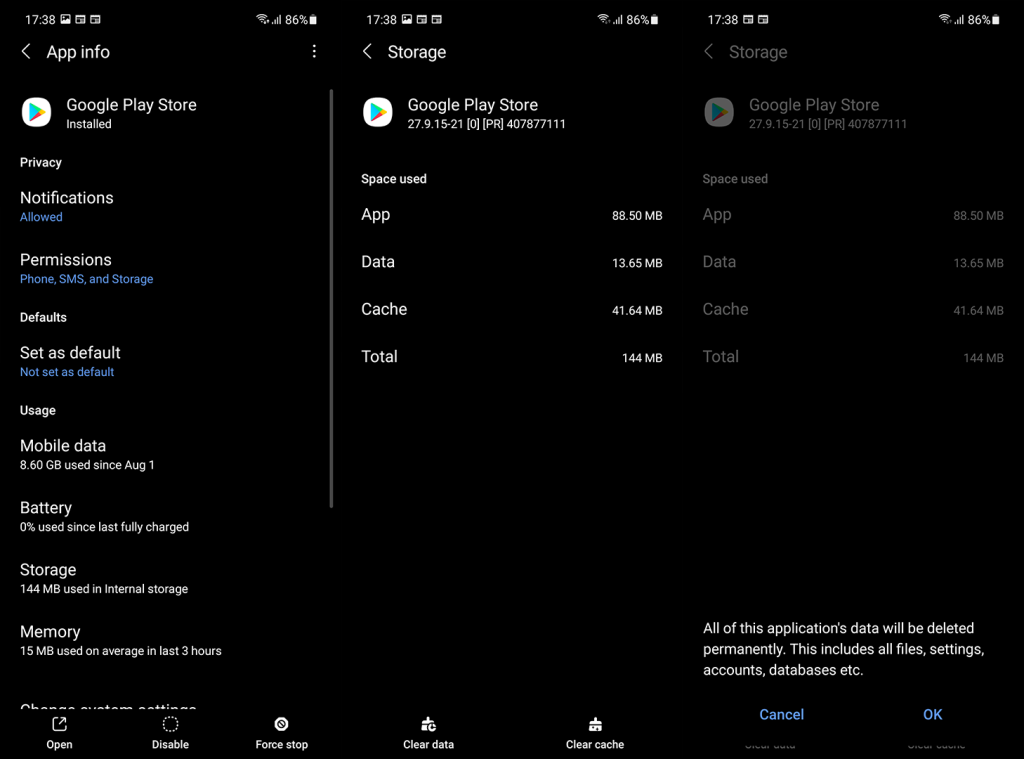
Hvis butikken er vedholdende med at påstå, at du ikke er forbundet, skal du gå videre til næste trin.
Løsning 3 – Nulstil Google Play Butik
Som du sikkert er klar over, vil du uden at blinke din telefon ikke være i stand til at afinstallere forudinstallerede Googles apps fra din telefon. Dette vedrører især Google Play Butik og Play Services.
Hvad du på den anden side kan gøre, er at nulstille den til standardværdier. Til en version, der var forudinstalleret på din enhed på produktionstidspunktet.
Sådan gør du:
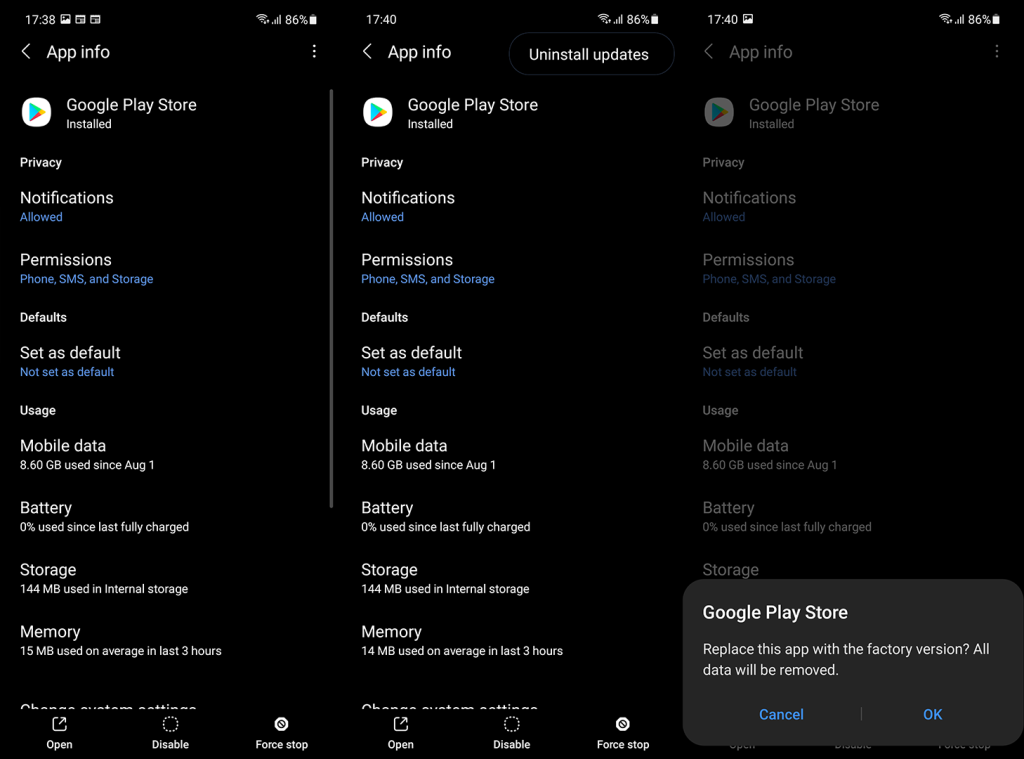
Løsning 4 – Opdater Google Play Butik
Dette kan være mere end nyttigt, især hvis kun den nuværende version af Play Butik-appen giver dig en hård tid. Når det er sagt, er der kun én effektiv måde at opdatere Google Play Butik med denne fejl ved hånden.
Og på godt og ondt kræver det sideindlæsning af en up fra tredjepartskilden. Kilden er APKMirror, som er en sikker og sikker måde at installere officielle app-udgivelser på.
Sådan opdaterer du Google Play Butik med en tredjeparts APK:
Løsning 5 – Nulstil Google Play Services
Google Play Services er en vital del af enhver Android-enhed. Den vokser sig større over tid, og jo flere apps du har, jo større bliver den. Det forener for det meste alle konti og apps, du har brugt disse konti til at logge på. Dette gælder også for Play Butik-appen.
Så vi foreslår at nulstille Google Play Services. Der er ingen ulemper, bortset fra at du muligvis skal oprette visse konti for nogle tredjepartsapps. Forvent heller ikke, at dens størrelse vil reduceres væsentligt.
Sådan gør du:
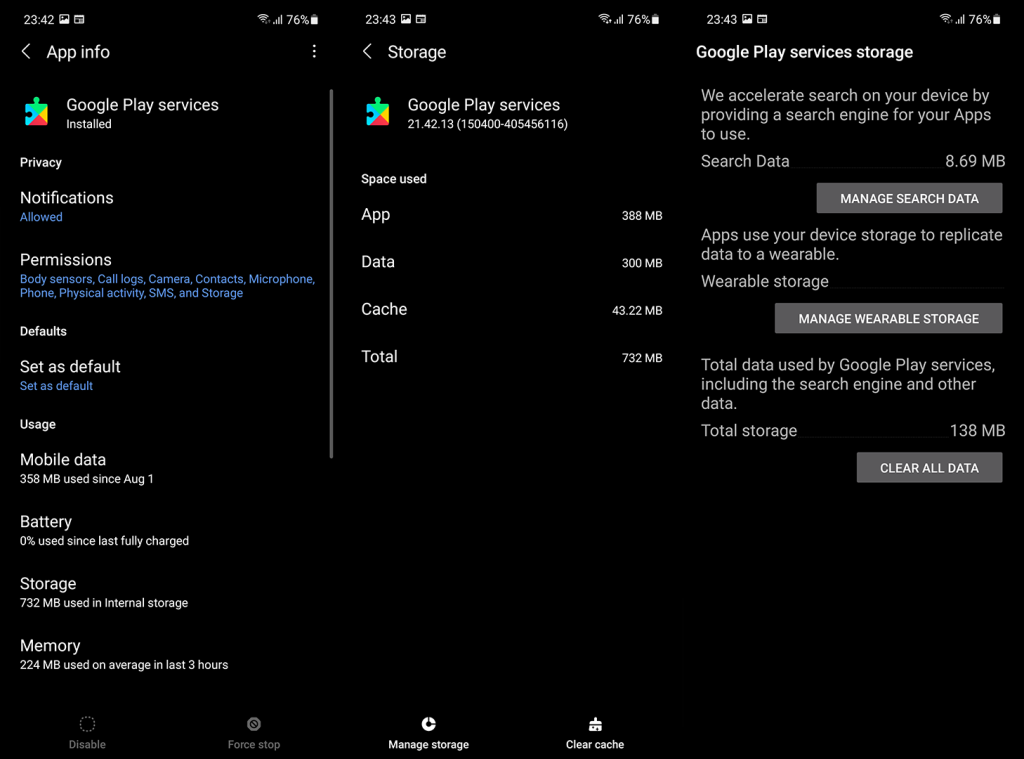
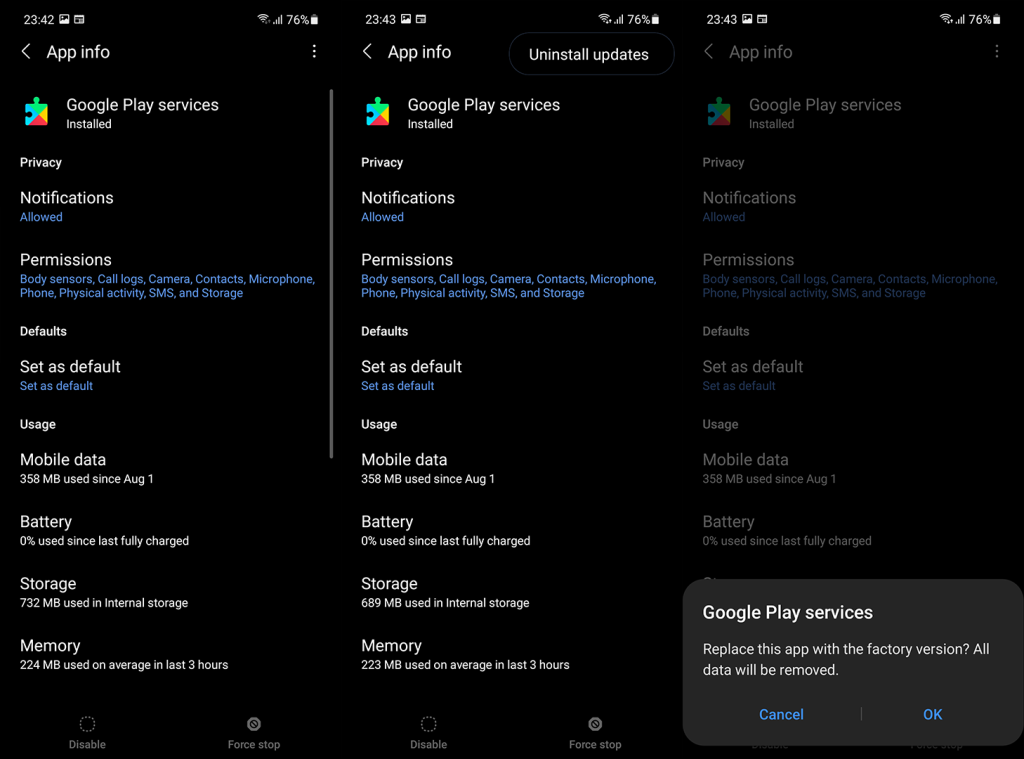
Hvis du stadig får, at Google Play venter på en Wi-Fi-fejl, når du prøver at opdatere eller downloade apps, kan du prøve at opdatere firmwaren.
Løsning 6 – Opdater din firmware
Endelig er det eneste tilbageværende, vi kan anbefale, at opdatere din firmware. Nogle Xiaomi-brugere rapporterede, at opdatering af OS hjalp i denne sag. Bagefter kunne de få adgang til Play Butik uden fejl.
Sådan opdaterer du dit OS:
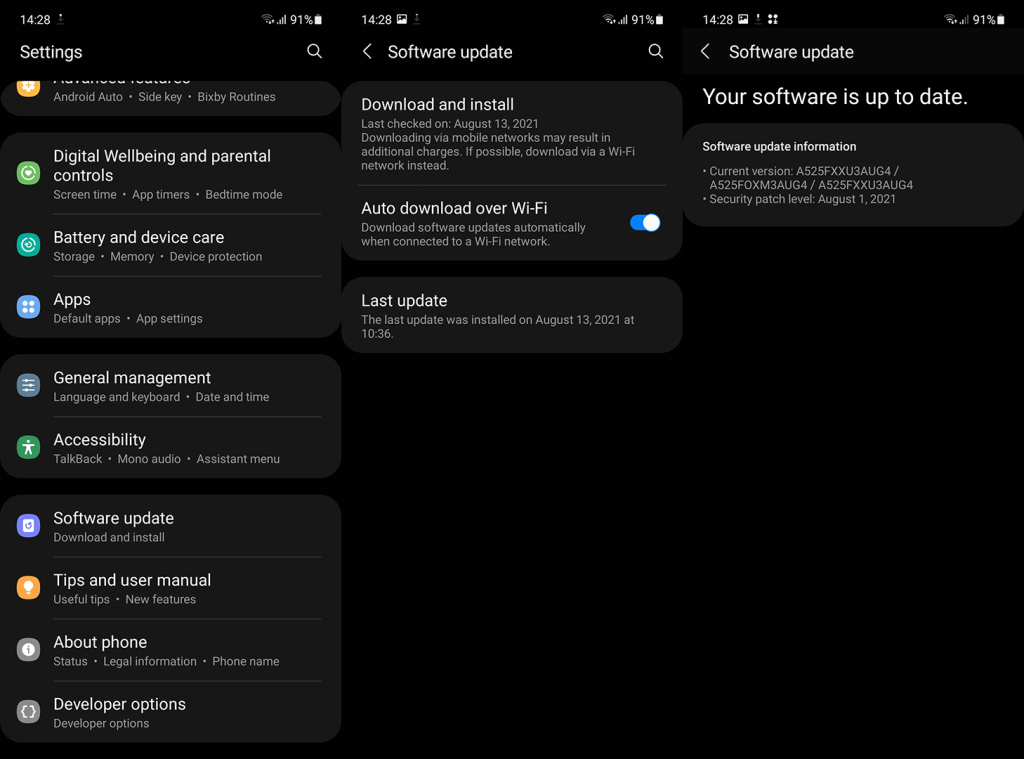
Når det er sagt, kan vi afslutte det. Vig ikke tilbage for at dele dine tanker om denne særlige Play Butik-fejl, især nogle alternative løsninger, vi overså. Tak fordi du læste med og sørg for at følge os på Facebook og .
Redaktørens note: Denne artikel blev oprindeligt udgivet i november 2019. Vi sørgede for at forny den for friskhed og nøjagtighed.
Nogle gange, på grund af forkert dato og klokkeslæt på din telefon, kan Play Butik tro, at din telefon er forbundet til internettet, mens den ikke er det.
Hvis du for nylig har aktiveret dato og klokkeslæt på din Android, kan dette være et problem.
For at foretage ændringer skal du gå til Indstillinger > Dato og klokkeslæt (eller Ur).
Sørg for, at der ikke er nogen røde ikoner ved siden af noget under "Dato og tid" eller "Universal koordineret tid" i indstillingerne for forkert meridian (GMT+/-), sommertid osv.
Ellers skal du rydde appdataene ved at gå ind i Indstillinger > App s > Google Play Services og trykke på knappen Ryd cache i pop op-vinduet.
Lær hvordan du slår undertekster til på Zoom. Zooms automatiske undertekster gør det lettere at forstå opkaldsindholdet.
Modtager fejludskrivningsmeddelelse på dit Windows 10-system, følg derefter rettelserne i artiklen og få din printer på sporet...
Du kan nemt besøge dine møder igen, hvis du optager dem. Sådan optager og afspiller du en Microsoft Teams-optagelse til dit næste møde.
Når du åbner en fil eller klikker på et link, vil din Android-enhed vælge en standardapp til at åbne den. Du kan nulstille dine standardapps på Android med denne vejledning.
RETTET: Entitlement.diagnostics.office.com certifikatfejl
For at finde ud af de bedste spilsider, der ikke er blokeret af skoler, skal du læse artiklen og vælge den bedste ikke-blokerede spilwebsted for skoler, gymnasier og værker
Hvis du står over for printeren i fejltilstandsproblemet på Windows 10-pc og ikke ved, hvordan du skal håndtere det, så følg disse løsninger for at løse det.
Hvis du undrede dig over, hvordan du sikkerhedskopierer din Chromebook, har vi dækket dig. Lær mere om, hvad der sikkerhedskopieres automatisk, og hvad der ikke er her
Vil du rette Xbox-appen vil ikke åbne i Windows 10, så følg rettelserne som Aktiver Xbox-appen fra Tjenester, nulstil Xbox-appen, Nulstil Xbox-apppakken og andre..
Hvis du har et Logitech-tastatur og -mus, vil du se denne proces køre. Det er ikke malware, men det er ikke en vigtig eksekverbar fil til Windows OS.
![[100% løst] Hvordan rettes meddelelsen Fejludskrivning på Windows 10? [100% løst] Hvordan rettes meddelelsen Fejludskrivning på Windows 10?](https://img2.luckytemplates.com/resources1/images2/image-9322-0408150406327.png)




![RETTET: Printer i fejltilstand [HP, Canon, Epson, Zebra & Brother] RETTET: Printer i fejltilstand [HP, Canon, Epson, Zebra & Brother]](https://img2.luckytemplates.com/resources1/images2/image-1874-0408150757336.png)

![Sådan rettes Xbox-appen vil ikke åbne i Windows 10 [HURTIG GUIDE] Sådan rettes Xbox-appen vil ikke åbne i Windows 10 [HURTIG GUIDE]](https://img2.luckytemplates.com/resources1/images2/image-7896-0408150400865.png)
